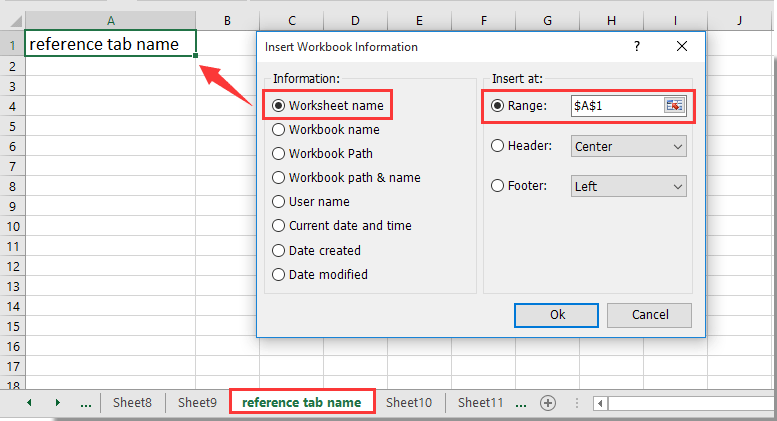Jak usunąć kolor karty w programie Excel?
Być może podświetliłeś kartę arkusza określonym kolorem, aby wyróżnić arkusz w skoroszycie. Ale czy wiesz, jak usunąć kolor karty z arkusza roboczego lub wszystkich arkuszy w programie Excel. Ten artykuł pokaże Ci metody osiągnięcia tego celu.
Usuń kolor z karty arkusza lub wielu kart arkuszy w programie Excel
Usuń wszystkie kolory zakładek za pomocą kodu VBA w programie Excel
Z łatwością wstaw nazwę karty w komórce, nagłówku lub stopce w programie Excel
Kliknij Enterprise > skoroszyt > Wstaw informacje ze skoroszytu, Kutools dla programu Excel's Wstaw informacje ze skoroszytu narzędzie pomaga łatwo wstawić nazwę aktywnej karty do komórki, nagłówka lub stopki w programie Excel, jak pokazano poniżej:
Kutools dla programu Excel: z ponad 200 poręcznymi dodatkami do programu Excel, które można wypróbować bez ograniczeń w ciągu 60 dni. Pobierz i bezpłatną wersję próbną teraz!
Usuń kolor z karty arkusza lub wielu kart arkuszy w programie Excel
W rzeczywistości łatwo jest usunąć kolor z karty arkusza lub wielu kart arkuszy w programie Excel. Wykonaj następujące czynności.
1. Wybierz kartę arkusza z kolorem, który chcesz usunąć, kliknij ją prawym przyciskiem myszy i wybierz Kolor karty > Brak koloru jak pokazano na poniższym zrzucie ekranu.
W przypadku wielu arkuszy roboczych wybierz je jeden po drugim, przytrzymując Ctrl klawisz.

Następnie kolor określonego arkusza zostanie natychmiast usunięty z zakładki arkusza.
Usuń wszystkie kolory zakładek za pomocą kodu VBA w programie Excel
Możesz zastosować kod VBA, aby usunąć wszystkie kolory kart jednocześnie w programie Excel.
1. wciśnij inny + F11 klawisze jednocześnie, aby otworzyć Microsoft Visual Basic for Applications okno.
2. w Microsoft Visual Basic for Applications okno, kliknij wstawka > Moduł. Następnie skopiuj poniższy kod VBA do okna kodu.
Kod VBA: Usuń wszystkie kolory kart w programie Excel
Sub RemoveTabColors()
‘Updated by Extendoffice 20180420
Dim xSheet As Worksheet
For Each xSheet In ActiveWorkbook.Worksheets
xSheet.Tab.ColorIndex = xlColorIndexNone
Next xSheet
End Sub3. wciśnij F5 klucz do uruchomienia kodu.
Następnie wszystkie kolory zakładek są natychmiast usuwane, jak pokazano na zrzucie ekranu.

Podobne artykuły:
- Jak odwołać się do nazwy karty w komórce w programie Excel?
- Jak ustawić nazwę karty arkusza równą wartości komórki w programie Excel?
Najlepsze narzędzia biurowe
Zwiększ swoje umiejętności Excela dzięki Kutools for Excel i doświadcz wydajności jak nigdy dotąd. Kutools dla programu Excel oferuje ponad 300 zaawansowanych funkcji zwiększających produktywność i oszczędzających czas. Kliknij tutaj, aby uzyskać funkcję, której najbardziej potrzebujesz...

Karta Office wprowadza interfejs z zakładkami do pakietu Office i znacznie ułatwia pracę
- Włącz edycję i czytanie na kartach w programach Word, Excel, PowerPoint, Publisher, Access, Visio i Project.
- Otwieraj i twórz wiele dokumentów w nowych kartach tego samego okna, a nie w nowych oknach.
- Zwiększa produktywność o 50% i redukuje setki kliknięć myszką każdego dnia!